วิธีการตั้งค่าการประชุมที่เกิดขึ้นซ้ำใน Teams

คุณต้องการกำหนดการประชุมที่เกิดขึ้นซ้ำใน MS Teams กับสมาชิกในทีมเดียวกันหรือไม่? เรียนรู้วิธีการตั้งค่าการประชุมที่เกิดขึ้นซ้ำใน Teams.
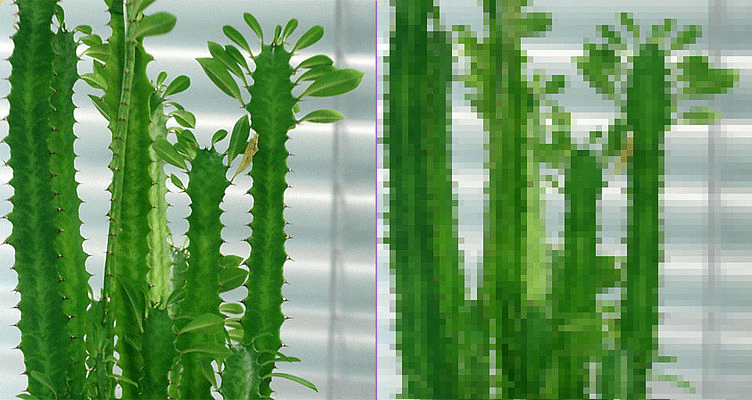
คนส่วนใหญ่ใช้อินเทอร์เน็ตเพื่อแชร์รูปภาพในบางจุด ไม่ว่าจะเป็นภาพเซลฟี่ ภาพถ่ายสัตว์เลี้ยงแสนน่ารัก ทิวทัศน์อันงดงาม หรือมีมตลกๆ รูปภาพก็เหมาะอย่างยิ่งสำหรับการสื่อสารทางอินเทอร์เน็ต
ปัญหาอย่างหนึ่งที่คุณอาจพบเมื่อพยายามแชร์รูปภาพคือขนาดไฟล์ เว็บไซต์หรือแอปจำนวนมากจำกัดขนาดของภาพที่คุณได้รับอนุญาตให้อัปโหลด สิ่งนี้สมเหตุสมผลจากมุมมองของพวกเขา เนื่องจากพวกเขามักจะต้องโฮสต์ไฟล์รูปภาพขนาดใหญ่ทุกไฟล์ที่อัปโหลดมาเป็นเวลานาน ซึ่งเป็นสิ่งที่น่าจะเพิ่มขนาดของการสำรองข้อมูลและต้องการพื้นที่จัดเก็บมากขึ้นเรื่อยๆ น่าเสียดายที่วิธีจัดการในแทบทุกแอปนั้นไม่ได้ยอดเยี่ยมนักจากมุมมองของผู้ใช้
ผู้ใช้ส่วนใหญ่เมื่อเห็นว่ารูปภาพของตนถูกปฏิเสธเนื่องจากใหญ่เกินไป อาจลองส่งไปยังแพลตฟอร์มอื่น แต่มีแนวโน้มที่จะยอมแพ้ ด้วยการประมวลผลภาพเพียงเล็กน้อย การอัปโหลดภาพคุณภาพสูงที่สมเหตุสมผลน่าจะเป็นเรื่องง่าย
มีสองเทคนิคที่ใช้ในการลดขนาดไฟล์ภาพ อย่างแรกคือการลดขนาด ซึ่งเกี่ยวข้องกับการลดขนาดของภาพ ตัวอย่างเช่น การลดภาพ 4K เป็น 1080p ควรลดขนาดไฟล์ภาพลงอย่างคร่าวๆ ให้เหลือหนึ่งในสี่ของขนาดเดิม อีกวิธีหนึ่งคือการบีบอัดภาพ การบีบอัดภาพใช้เทคนิคขั้นสูงเพื่อลดปริมาณข้อมูลที่จำเป็นในการแสดงภาพ อัลกอริธึมการบีบอัดมีสองประเภทคือแบบไม่สูญเสียและสูญเสีย การบีบอัดแบบไม่สูญเสียข้อมูลทำให้ขนาดไฟล์ลดลงอย่างเหมาะสมในขณะที่ยังคงรักษาคุณภาพของภาพไว้ได้ครบถ้วน การบีบอัดแบบ Lossy สามารถลดขนาดไฟล์ได้อีก แต่ส่งผลให้คุณภาพของภาพลดลง ด้วยการเพิ่มประสิทธิภาพอย่างระมัดระวัง การสูญเสียคุณภาพของการบีบอัดภาพที่สูญเสียไปนั้นแทบจะมองไม่เห็น
ตามหลักการแล้ว หากคุณพยายามอัปโหลดภาพที่ใหญ่เกินไป เว็บไซต์หรือแอป แทนที่จะเลือกสร้างเวอร์ชันบีบอัดในทันที และบันทึกแทน ขออภัย ไซต์ส่วนใหญ่ไม่ทำเช่นนี้ และเกิดข้อผิดพลาดแทน หากคุณประสบปัญหานี้ แทนที่จะยอมแพ้ คุณสามารถบีบอัดรูปภาพด้วยตัวเองแล้วอัปโหลดรูปภาพที่บีบอัด
วิธีง่ายๆ ในการบีบอัดรูปภาพคือลองเปลี่ยนรูปแบบไฟล์ ตัวอย่างเช่น PNG ใช้การบีบอัดแบบไม่สูญเสียข้อมูล ในขณะที่ JPG ใช้รูปแบบการสูญเสีย โดยทั่วไป หากคุณเปิดรูปภาพ PNG แล้วบันทึกเป็น JPG อีกครั้ง ขนาดไฟล์รูปภาพที่ได้จะเล็กลง โปรแกรมแก้ไขรูปภาพทุกประเภทควรจะสามารถบันทึกรูปภาพในรูปแบบใหม่ได้
เคล็ดลับ: ในขณะที่คุณบันทึกในรูปแบบภาพอื่น คุณสามารถลองลดขนาดของภาพได้เช่นกัน การลดขนาดภาพทำให้เกิดความแตกต่างอย่างมากกับขนาดไฟล์เมื่อภาพมีขนาดใหญ่เป็นพิเศษ
รูปแบบรูปภาพจำนวนมากรองรับการบีบอัดระดับต่างๆ เมื่อบันทึกรูปภาพในโปรแกรมแก้ไขรูปภาพ ให้ตรวจดูว่ามีตัวเลือก "คุณภาพ" หรือ "การบีบอัด" ที่คุณสามารถปรับเปลี่ยนได้หรือไม่ สิ่งนี้สามารถสร้างความแตกต่างอย่างมากกับขนาดไฟล์ แต่ยังรวมถึงคุณภาพของภาพด้วย
มีเครื่องมือออนไลน์มากมายที่สามารถบีบอัดรูปภาพให้คุณได้ หากคุณต้องการที่จะลองเหล่านี้เราขอแนะนำให้Compressor.ioและSquoosh
Compressor.ioอนุญาตให้คุณอัปโหลดรูปภาพที่มีขนาดสูงสุด 10MB จากนั้นจะบีบอัดรูปภาพ แสดงการลดขนาดไฟล์และเสนอลิงก์ดาวน์โหลดให้คุณ คุณยังสามารถเลือกเปรียบเทียบภาพก่อนและหลังหากคุณต้องการตรวจสอบคุณภาพที่ลดลง ข้อเสียหลักๆ ของแอปนี้คือขนาดจำกัดที่ 10MB และความจริงที่ว่าคุณกำลังอัปโหลดรูปภาพไปยังเว็บไซต์บุคคลที่สาม ซึ่งไม่เหมาะสำหรับรูปภาพที่อาจมีความละเอียดอ่อน
Squooshเป็นเครื่องมือของ Google ซึ่งไม่ได้เป็นลางดีนักสำหรับความเป็นส่วนตัว อย่างไรก็ตาม จริงๆ แล้วSquooshไม่ได้อัปโหลดภาพของคุณเลย แต่จะโหลดภาพที่คุณเลือกลงในเบราว์เซอร์และดำเนินการประมวลผลทั้งหมดบนคอมพิวเตอร์ของคุณโดยตรง ซึ่งหมายความว่าไม่มีการจำกัดขนาดไฟล์หรือข้อกังวลด้านความเป็นส่วนตัวสำหรับภาพที่ละเอียดอ่อน
ใน Squoosh คุณสามารถเลือกอัลกอริธึมการบีบอัดภาพที่คุณต้องการใช้และกำหนดการตั้งค่าทั้งหมดในขณะที่ใช้งานจริงก่อนและหลังการเปรียบเทียบ เมื่อคอมพิวเตอร์ของคุณเสร็จสิ้นการประมวลผลใดๆ ที่จำเป็น คอมพิวเตอร์จะแสดงการเปรียบเทียบขนาดไฟล์ภาพและให้ตัวเลือกแก่คุณในการดาวน์โหลด กระบวนการนี้มีความลึกมากกว่า Compressor มาก แต่ก็อาจส่งผลให้ใช้เวลานานขึ้นเมื่อคุณเล่นซอกับการตั้งค่าเพื่อให้สมบูรณ์แบบ
คุณต้องการกำหนดการประชุมที่เกิดขึ้นซ้ำใน MS Teams กับสมาชิกในทีมเดียวกันหรือไม่? เรียนรู้วิธีการตั้งค่าการประชุมที่เกิดขึ้นซ้ำใน Teams.
เราจะแสดงวิธีการเปลี่ยนสีที่เน้นข้อความสำหรับข้อความและฟิลด์ข้อความใน Adobe Reader ด้วยบทแนะนำแบบทีละขั้นตอน
ในบทแนะนำนี้ เราจะแสดงให้คุณเห็นวิธีการเปลี่ยนการตั้งค่า Zoom เริ่มต้นใน Adobe Reader.
Spotify อาจจะน่ารำคาญหากมันเปิดขึ้นมาโดยอัตโนมัติทุกครั้งที่คุณเริ่มเครื่องคอมพิวเตอร์ ปิดการเริ่มต้นอัตโนมัติโดยใช้ขั้นตอนเหล่านี้.
หาก LastPass ไม่สามารถเชื่อมต่อกับเซิร์ฟเวอร์ ให้ล้างแคชในเครื่อง ปรับปรุงโปรแกรมจัดการรหัสผ่าน และปิดการใช้งานส่วนขยายของเบราว์เซอร์ของคุณ.
Microsoft Teams ไม่รองรับการส่งประชุมและการโทรไปยังทีวีของคุณโดยตรง แต่คุณสามารถใช้แอพการสะท้อนหน้าจอได้
ค้นพบวิธีแก้ไขรหัสข้อผิดพลาด OneDrive 0x8004de88 เพื่อให้คุณสามารถเริ่มต้นใช้งานการจัดเก็บข้อมูลในคลาวด์ของคุณอีกครั้ง
สงสัยว่าจะรวม ChatGPT เข้ากับ Microsoft Word ได้อย่างไร? คู่มือนี้จะแสดงให้คุณเห็นวิธีการทำเช่นนั้นโดยใช้ ChatGPT สำหรับ Word add-in ใน 3 ขั้นตอนง่ายๆ.
รักษาแคชให้เป็นระเบียบในเบราว์เซอร์ Google Chrome ของคุณด้วยขั้นตอนเหล่านี้.
ตอนนี้ยังไม่สามารถปิดการตั้งคำถามแบบไม่ระบุชื่อใน Microsoft Teams Live Events ได้ แม้แต่ผู้ที่ลงทะเบียนยังสามารถส่งคำถามแบบไม่ระบุชื่อได้.






